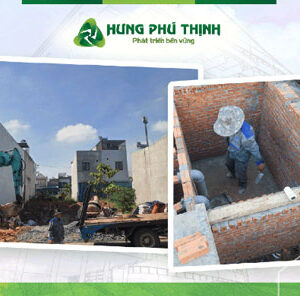DLSK – Tắt chức năng kiểm tra chính tả trong Word 2003, 2007, 2010, 2013 | Du Lịch Sức Khỏe Tổng Hợp Chia Sẻ Bài Viết Tắt chức năng kiểm tra chính tả trong Word 2003, 2007, 2010, 2013. Cùng Xem Bài Viết……
Tắt chức năng kiểm tra chính tả trong Word chính là điều được nhiều người dùng microsoft office word 2003, 2007, 2010, 2013 tìm kiếm. Các bạn thường thấy Word kiểm tra chính tả bằng cách gạch răng cưa màu đỏ bên dưới văn bản làm cho màn hình nhìn thấy thật là rối đúng không nào.

word kiểm tra chính tả và đánh dấu bằng răng cưa dưới chữ
Cách bước để Tắt chức năng kiểm tra chính tả trong Word
Bước 1: Vào thẻ File -> Options:

Vào option, rồi chọn File
Bước 2: Hộp thoại Word Option xuất hiện chọn Proofing bỏ tích chọn trong 2 mục:
- Check spelling as you type
- Check grammar with spelling.
Cuối cùng kích chọn OK:

Bước 3: Quay trở lại file văn bản xem đã bỏ dấu gạch răng cưa chưa

Trên đây chính là hướng dẫn cách Tắt chức năng kiểm tra chính tả trong Word 2003, 2007, 2010, 2013 mà bạn đang tìm kiếm. Chúc bạn thành công
Bài viết Tắt chức năng kiểm tra chính tả trong Word 2003, 2007, 2010, 2013 đã xuất hiện đầu tiên vào ngày gonhub.com.
Nguồn: https://gonhub.com/tat-chuc-nang-kiem-tra-chinh-ta-trong-word-2003-2007-2010-2013.html